Řešením, kdy se VPN nepřipojí, je aktualizace softwaru VPN nebo kontrola, zda váš router funguje. Mezi další běžné opravy patří změna serveru VPN, kontrola otevřených portů nebo deaktivace firewallů.
Pokud vše selže a problém s nefunkční sítí VPN přetrvává, možná je čas kontaktovat zákaznickou podporu. Měli byste však vědět, jak správně řešit problémy s připojením.
Podívejme se tedy, co dělat, pokud se vaše VPN nepřipojí, a na potenciální důvody, které za tím stojí. Také vám vysvětlíme nejúčinnější způsob, jak nahlásit problémy a vyřešit je co nejdříve.
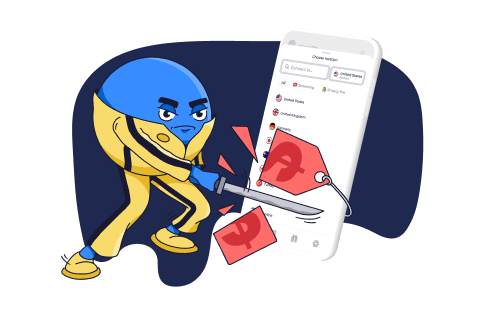
Soukromí je VELKÁ AKCE!
TL; DR – Pro nejlepší připojení s Atlas VPN aktualizujte aplikaci, zkontrolujte routery, vyzkoušejte jiné servery nebo kontaktujte zákaznickou podporu. Nabízíme 750 serverů na více než 40 místech pro podporu vašeho rychlého procházení.
Proč se nemůžete připojit k VPN?
Problémy s připojením VPN mohou začít, jakmile otevřete aplikaci VPN. Může k tomu však dojít i později, například při přijetí chybové zprávy při připojování k serveru.
Řešení obvykle signalizují chybové zprávy, jako je kontrola nastavení sítě. Ale i taková doporučení by mohla být jasnější, protože možná nevíte, co byste měli změnit.
Obecně jsou nejčastější důvody, proč se VPN nepřipojí, následující. Při výběru VPN pro počítač nebo jiná zařízení také dodržujte určitá pravidla.
Používání zastaralého klienta VPN
VPN se nepřipojí, pokud nemáte nainstalovanou nejnovější verzi. Aktualizaci můžete odložit a aplikace může chvíli fungovat normálně.
Poskytovatel VPN však může zastavit používání zastaralých verzí. To by mohlo být rozhodnutí chránit uživatele před zranitelností nebo problémy s výkonem.
Řešení
Síť VPN nefunguje kvůli zastaralým verzím by měla být opravena, jakmile aktualizujete software. Klienti VPN obvykle zobrazí vyskakovací zprávu s oznámením, že je k dispozici nová aktualizace. Můžete to však zkontrolovat i ručně.
Zde je návod, jak byste měli svůj software aktualizovat ručně, pokud se nemůžete připojit k Atlas VPN:
Windows:
Otevřete nastavení Atlas VPN a klikněte na tlačítko CHECK FOR UPDATE. Nainstalujte jej, pokud je k dispozici, a zkuste se znovu připojit k serverům VPN.
Mac a iOS:
Atlas VPN by se měla aktualizovat automaticky jako výchozí nastavení v App Store. Pokud jste tuto možnost zakázali, vyhledejte nové aktualizace v App Store.
Android:
Navštivte záznam Atlas VPN v Obchodě Google Play, abyste zjistili, zda jste nevynechali nějaké aktualizace, a nainstalujte si dostupné.
Problémy s vybranými protokoly tunelování VPN
Změna protokolů VPN může také pomoci vyřešit problémy, když se VPN nepřipojí správně. Atlas VPN nabízí protokoly IPSec/IKEv2 a WireGuard®, které mohou uživatelé měnit pomocí nastavení aplikace.
Řešení
Přejděte do nastavení Atlas VPN v aplikacích, u kterých nemůžete správně navázat připojení. Pokud obvykle používáte IPSec/IKEv2, přejděte na WireGuard® a naopak. Poté se zkuste připojit k preferovaným serverům VPN.
WireGuard® je registrovaná ochranná známka Jasona A. Donenfelda.
Problémy s konkrétními servery VPN
Je možné, že se nebudete moci připojit ke konkrétním serverům VPN. Problém může souviset s výpadkem serveru a příliš velkým počtem uživatelů připojujících se ke stejnému serveru. Pokud k tomu dojde, server pravděpodobně zablokuje všechna další připojení.
Řešení
Otevřete seznam serverů a vyzkoušejte několik dalších umístění. Pokud se VPN úspěšně připojí k jiným serverům, problém se týká předchozího serveru, ke kterému jste se pokusili připojit.
Vybírejte servery blíže k vašemu umístění pro problémy s výkonem, jako je pomalá rychlost internetu při připojení k VPN.
Firewally nebo antivirové nástroje blokující VPN
Firewally by mohly náhodně považovat připojení VPN za podezřelé a zastavit je. Měli byste tedy vytvořit výjimku pro vaši VPN prostřednictvím nastavení brány firewall. Provoz VPN by pak měl probíhat bez problémů. VPN však může být zablokována i za jiných podmínek.
Řešení
Tyto pokyny by vám měly pomoci přidat výjimku VPN do brány firewall systému Windows, pokud se VPN nepřipojí.
- Jít do Nastavení.
- Otevřená Centrum zabezpečení Windows Defender.
- Přejděte na Ochrana před viry a hrozbami Nastavení.
- Klikněte na Přidat vyloučení.
- Přidejte svůj klientský software VPN.
Jasné pokyny, jak přidat Atlas VPN jako výjimku, najdete v antivirech jako Avast, BitDefender, AVG, Avira, Kaspersky a Norton.
Potřebné porty jsou uzavřeny
Přidání výjimek do vaší brány firewall nemusí vždy fungovat. VPN se tedy nepřipojí, i když přidáte klienta. Můžete také zkusit zkontrolovat, zda jsou otevřené potřebné porty.
Řešení
Aby provoz VPN mohl správně proudit, musíte otevřít následující odchozí porty:
- Číslo portu UDP 500.
- Číslo portu UDP 4500.
- Číslo portu UDP 51820.
Informace o potřebných portech můžete také najít v dokumentaci VPN. Protože služby VPN používají různé protokoly tunelování, musí být otevřené různé porty.
Problémy s připojením k internetu
Důvod, proč se vaše VPN nepřipojí, může souviset s problémy s vaším internetovým připojením. V takovém případě se možná nebudete moci vůbec připojit k serveru VPN. Pokud je internet nestabilní, může se VPN náhle a opakovaně odpojit.
Běžné online aktivity (bez VPN) by v tomto případě měly být také nekonzistentní, pomalejší a někdy i nefunkční.
Řešení
Pokud jsou problémy s připojením k internetu důvodem, proč se VPN nepřipojí, vyzkoušejte tyto tipy:
- Vypněte mobilní nebo Wi-Fi připojení, v závislosti na tom, které chcete používat.
- Restartujte router. Nejlepší možností je odpojit napájecí kabel asi na minutu. Můžete také zkusit resetovat nebo restartovat routery.
- Odpojte se od aktuální sítě a znovu se připojte.
- Zkuste spustit nástroj Windows Network Diagnostics, abyste viděli možné důvody ztráty připojení.
- Pokud problémy přetrvávají, kontaktujte svého poskytovatele internetových služeb.
Podivné problémy s aplikací VPN
Problémy s nepřipojováním VPN můžete vyřešit jednoduchým přeinstalováním softwarové aplikace. To by pomohlo, pokud má váš software závadu nebo nelze aktualizovat.
Řešení
Nejprve byste měli odstranit aplikaci nainstalovanou ve vašem zařízení. Poté navštivte webovou stránku svého poskytovatele VPN a stáhněte si ji znovu. Atlas VPN můžete například získat prostřednictvím naší stránky ke stažení nebo prostřednictvím App Store nebo Play Store.
Je potřeba změnit nastavení routeru
Vestavěná funkce zvaná VPN passthrough umožňuje provoz volně přecházet na internet. Některé routery nemají tuto funkci ve výchozím nastavení povolenou. Pokud je tato funkce vypnutá, provoz nebude moci procházet přes router, což povede k neúspěšným pokusům o připojení VPN.
Řešení
K nastavení routeru byste měli přistupovat prostřednictvím panelu správce a zkontrolovat, zda je aktivní průchod VPN. Jakmile to povolíte, spusťte VPN a znovu se připojte k serveru.
Poznámka: VPN jako Atlas VPN nevyžadují passthrough kvůli použití moderních protokolů.
Platnost předplatného VPN vypršela
Pokud nemáte platná oprávnění, VPN se nepřipojí k serverům. Proto zkontrolujte, zda je vaše předplatné stále aktivní.
Někdy může mít bezplatná VPN datový limit pro servery. Pokud tento limit překročíte, nebudete se již moci připojit k serverům VPN.
Řešení
Toto řešení může být nejjednodušší, protože vše, co musíte udělat, je obnovit předplatné. Pak byste neměli mít problém s připojením k serverům VPN.
Hlásit chyby a problémy softwaru VPN
Někdy se VPN nepřipojí, bez ohledu na vaše změny a konfigurace. Poté je nejlepší možností kontaktovat poskytovatele VPN a získat další informace o možných řešeních.
Tým podpory Atlas VPN můžete kontaktovat dvěma způsoby:
- Můžete nás kontaktovat prostřednictvím [email protected] e-mailu a my se vám co nejdříve ozveme zpět.
- Naši prémioví uživatelé mají také přístup k 24/7 live chat podpoře. Můžete se na nás tedy kdykoli obrátit a my vám rychle nabídneme pomoc s vašimi problémy.
Musíte však také udělat svůj díl a problém správně vyřešit.
Jak správně odstraňovat problémy s VPN, problém se nepřipojí
Pokud se VPN nepřipojí, nezapomeňte našemu týmu podpory zmínit následující podrobnosti:
- Odkud se připojujete? (Typy země nebo sítě, jako je domácí nebo veřejná Wi-Fi)
- Používáte firewall?
- Kdo je váš poskytovatel internetových služeb?
- Na kterém operačním systému se nemůžete připojit ke službě VPN?
- Používáte antivirovou aplikaci?
- Jaká řešení jste již vyzkoušeli?
- Jaký protokol VPN tunelování používáte?
S dostatkem podrobností může zákaznická podpora vyřešit problém s připojením VPN mnohem rychleji.
PŘIŠLO TI TO UŽITEČNÉ? SDÍLET S
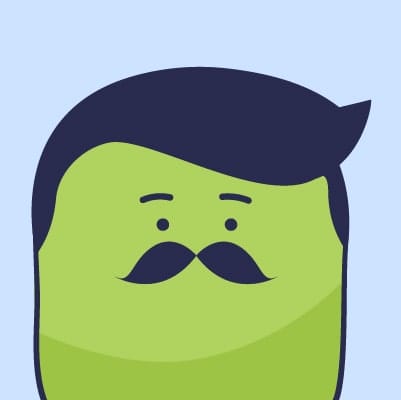
Bývalý šéfkuchař a vedoucí týmu blogu Atlas VPN. Je to zkušený odborník na kybernetickou bezpečnost se zkušenostmi s psaním technického obsahu.
Naučit se resetovat router zabere velmi málo času a usnadňuje řešení konkrétních problémů s připojením. Resetování v podstatě znamená, že vymažete všechna nastavení a data, která router nashromáždil. Berte to jako extrémní přeměnu, během které všechno vysypete a začnete znovu. Reset routeru tedy vrátí tento gadget zpět do původní podoby (tovární nastavení). Vědět, jak resetovat router, však nestačí. Někdy se uživatelé mohou obrátit na obnovení továrního nastavení, aniž by zhodnotili jeho nezbytnost. Proto byste měli vědět, kdy bude reset routeru vítězstvím, pokud jde o přepracování internetového připojení.

Jak funguje tovární reset routeru?
Resetování routeru znamená vymazání celé jeho paměti. Proces může mít mnoho názvů: tovární reset, hlavní reset, tvrdý reset a obnovení. Obecně platí, že směrovač přinutíte vrátit se k výchozímu továrnímu nastavení.
Pokud jste provedli nějaké změny, jako je šifrovací formulář nebo kanál, hlavní reset je odstraní. Veškerá personalizace routeru se tedy po resetu již nebude používat. Zde jsou některé z věcí, které váš router po resetování zapomene:
- Přizpůsobená nastavení, jako je úroveň zabezpečení, rodičovská kontrola, kanál atd.
- Heslo Wi-Fi, název sítě ( SSID ) a další upravená nastavení Wi-Fi.
- Uživatelské jméno a heslo routeru se vrátí na hodnoty zobrazené na štítku routeru.
Tento jarní čistič může být prospěšný, jako když zapomenete heslo k Wi-Fi. Obnovení továrního nastavení routeru však obvykle představuje poslední možnost. Koneckonců vymaže vše, včetně cenných úprav, které jste provedli.
Mnoho uživatelů, kteří mají dost problémů s připojením, se může uchýlit k této možnosti. Pokud však špatně diagnostikujete problémy se směrovačem, ne všechno jde podle plánu.
Když možná budete muset resetovat router
Zde jsou některé z nejběžnějších situací, kdy je resetování routeru platným řešením:
- Dochází k opakujícím se problémům se sítí, jako je nedostatek připojení k internetu nebo pomalý bezdrátový signál. Resetování routeru je jedním z kroků při odstraňování problémů v domácím nebo spotřebitelském prostředí. Nemělo by to však být úplně první věc, pro kterou se rozhodnete. Nejprve by měl přijít restart a vysvětlíme proč.
- Předpokládejme, že jste zapomněli heslo pro přístup k webovému rozhraní routeru. Po resetování bude mít router své výchozí heslo.
- Chcete změnit všechna provedená přizpůsobení routeru. Reset vás zbaví všech stop personalizace a získáte čistý štít.
- Resety jsou také ve prospěch zabezpečení sítě. V roce 2018 odborníci vyzvali uživatele, aby resetovali své routery kvůli malwaru VPNFilter. Ten hrozí, že umožní pachatelům špehovat váš internetový provoz nebo dokonce zablokovat váš router. Reset byl hlavní záchranou pro úplné zbavení se malwaru.
Kdy restartovat a kdy resetovat routery?
Restartování routeru může být něco, co již provádíte, kdykoli zmizí připojení k internetu. Je to stejné jako restartování počítače (nebo jakéhokoli jiného zařízení). Jedná se o měkký reset, což znamená, že vypnete stroj a poté jej znovu zapnete.
Restart znamená, že vyčistíte krátkodobou paměť (mezipaměť) vašeho zařízení. Při opětovném zapnutí může zařízení také vybrat nejméně zaplněný kanál pro frekvenci. To je důvod, proč můžete vyřešit mnoho menších problémů tím, že dáte routeru na několik minut přestávku.
Restartování v podstatě znamená, že router optimalizuje svůj výkon a zbaví se nepodstatných dat. Na druhou stranu reset vymaže informace o konfiguraci a vrátí zařízení do továrního stavu.
Restart i reset jsou nezbytné pro zdravý dlouhodobý provoz routeru. Prvním doporučeným postupem je však obvykle restart. Reset je drastičtější a trvalejší řešení, které se provádí v extrémnějších případech.
Pokud jde o restarty, odborníci doporučují je provádět pravidelně. V závislosti na stavu routeru je možná budete muset provádět měsíčně nebo méně často.
Jak tvrdý reset může pomoci proti malwaru routeru?
Obnovení továrního nastavení je typ dohody o vymazání a opětovné instalaci. Pokud jste například zapomněli heslo routeru, restart by nepomohl. Reset však obnoví původní software bez ohledu na ten, který byl spuštěn před resetem.
VPNFilter je praktický příklad pro ilustraci toho, jak se reset může zbavit malwaru routeru. Samotná infekce je ta, která se zaměřuje na směrovače a úložná zařízení. Útočníkům by to mohlo umožnit shromažďovat data obětí, včetně historie prohlížečů, hesel a dalších důvěrných informací.
FBI naléhala na většinu síťových administrátorů, aby to řešili restartováním routerů. Tento postup narušil malware (zabránil mu v provádění škodlivých činností). Navíc to pomohlo určit rozsah infekce.
Chcete-li se malwaru zbavit, odborníci doporučovali provést obnovení továrního nastavení. Odstraňuje všechna data, volatilní i energeticky nezávislá. Reset tedy také eliminuje všechny stopy malwaru.
I když restart může uvést malware do režimu hibernace, reset jej zruší. Podobné scénáře by se mohly týkat jiných infekcí směrovače. V důsledku toho je reset routeru životaschopnou možností, pokud bude vaše zařízení ohroženo.
Jak resetovat routery?
Pokud se rozhodnete resetovat router, první věc, kterou musíte udělat, je zkontrolovat stránku poskytovatele routeru. Pravděpodobně poskytnou více informací o provádění resetů u konkrétních modelů. Proto je vždy nejlepší vyhledat pokyny přizpůsobené vašemu routeru.
Tlačítko reset najdete na routeru. Nachází se na zadní straně zařízení a pro přístup k němu potřebujete kancelářskou sponku. Proces probíhá následovně:
- Najděte na routeru tlačítko Reset.
- Zkontrolujte, zda je váš router aktivní.
- Pomocí špičatého konce kancelářské sponky stiskněte tlačítko a podržte jej po dobu 15 sekund.
- Nyní počkejte, až se router resetuje a znovu se plně zapne.
Zařízení můžete také resetovat prostřednictvím webového rozhraní routeru. Předtím musíte zjistit IP adresu routeru. Po vložení do preferovaného prohlížeče se můžete přihlásit do svého administrátorského panelu (s vašimi přihlašovacími údaji). Poté byste měli najít „obnovení továrního nastavení“ v sekcích jako Nastavení, Obnovení nebo Systém. Přesné umístění závisí na výrobci.
Mějte však na paměti, že byste nikdy neměli provádět tovární reset bez vážného důvodu. Měli byste například vědět, jak znovu správně nakonfigurovat router. Dobrou zprávou je, že existuje možnost uložit nastavení routeru před resetováním jako soubor. Po procesu vymazání a opětovné instalace byste měli být schopni importovat tento soubor znovu.
PŘIŠLO TI TO UŽITEČNÉ? SDÍLET S














